Nội dung
Mặc định sau khi cài đặt FASTPANEL chúng ta chỉ có mỗi phiên bản PHP 5.4 mặc định để sử dụng. Vậy nếu muốn sử dụng các phiên bản PHP cao hơn như PHP 7.3, PHP 7.4..vv… thì chúng ta phải cài đặt thêm. Và trong bài viết này mình sẽ hướng dẫn cách cài đặt nhiều phiên bản PHP trên FASTPANEL để tiện cho việc sử dụng.
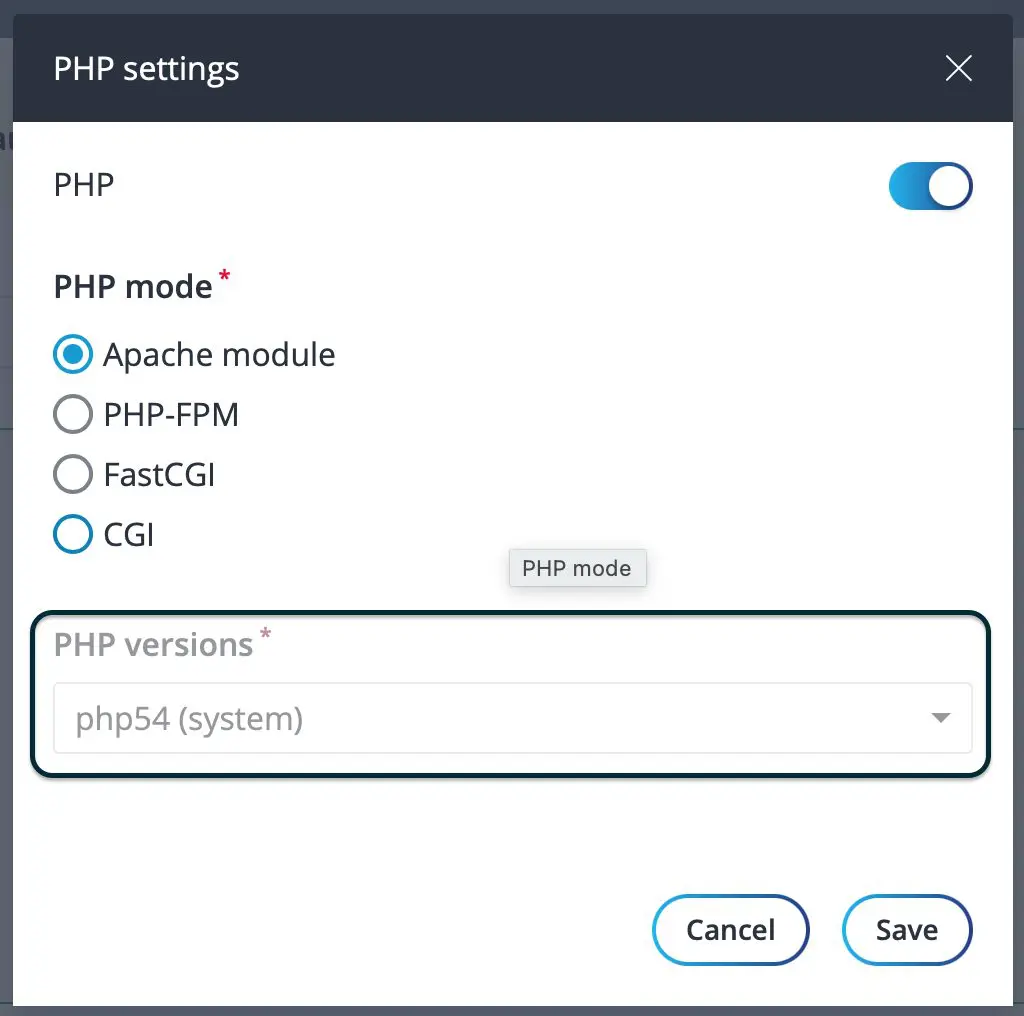
I. FASTPANEL là gì?
FASTPANEL là một web control panel miễn phí rất tốt ở thời điểm hiện tại(tháng 9-2020). Với rất nhiều tính năng như:
- Tạo website chỉ với vài cú nhấp chuột.
- Quản lý email.
- Quản lý cơ sở dữ liệu.
- Quản lý sao lưu/khôi phục lên đám mây.
- Phân tích lưu lượng truy cập website.
- Tạo người dùng.
- Có hỗ trợ xác thực hai yếu tố.
- Hỗ trợ SSL.
- Hỗ trợ tường lửa.
- Hỗ trợ cron.
- Hỗ trợ nhiều phiên bản PHP.
- Tích hợp quét mã độc AI-BOLIT.
- Tích hợp Spam Asasin.
- Hỗ trợ thao tác lệnh mà không cần SSH thông qua giao diện điều khiển.
- Và còn rất nhiều tính năng khác, mình sẽ đề cập trong các bài viết khác nhé.
Dưới đây là một số hình ảnh giao diện sử dụng FASTPANEL.
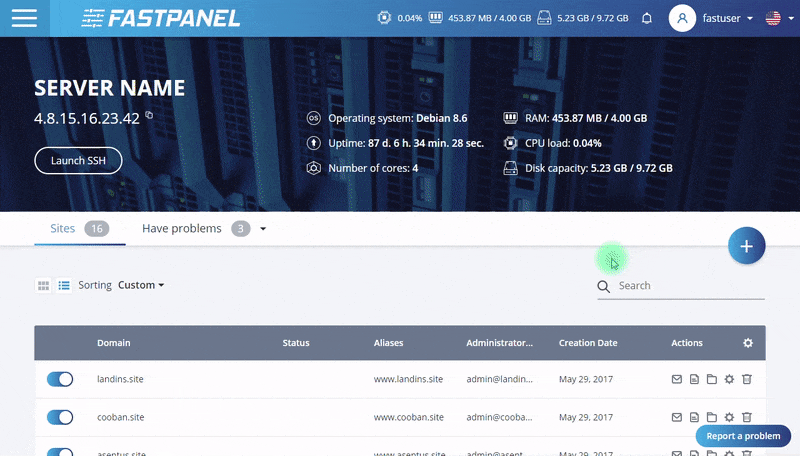
II. Hướng dẫn cài đặt nhiều phiên bản PHP trên FASTPANEL
Để cài đặt nhiều phiên bản PHP trên FASTPANEL chúng ta thực hiện ba bước sau.
Bước 1: Truy cập vào trang quản trị FASTPANEL
Để truy cập vào giao diện FASTPANEL chúng ta truy cập vào đường dẫn có dạng https://IP:8888 trên trình duyệt. Thay IP thành IP VPS hoặc máy chủ FASTPANEL của bạn.
Dưới đây là giao diện FASTPANEL của mình.
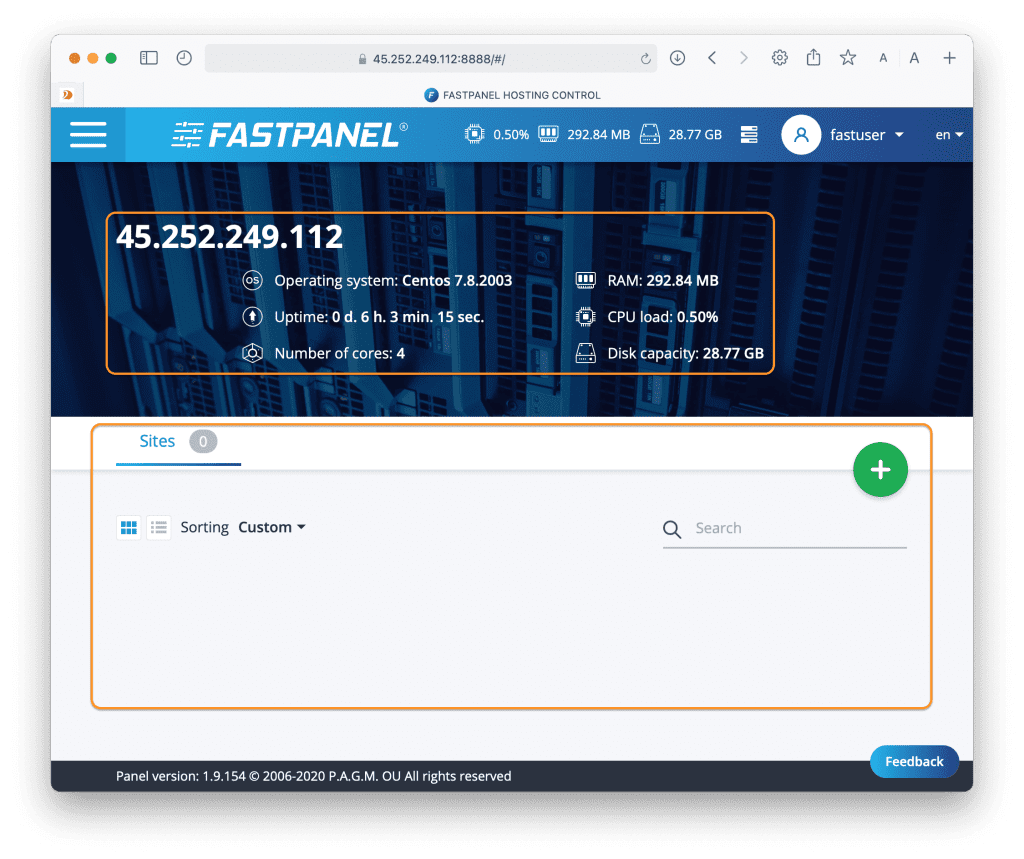
Bước 2: Thao tác cài đặt nhiều phiên bản PHP trên FASTPANEL trên giao diện FASTPANEL
Sau khi đã truy cập vào giao diện FASTPANEL chúng ta thực hiện theo thứ tự hình ảnh bên dưới nhé.

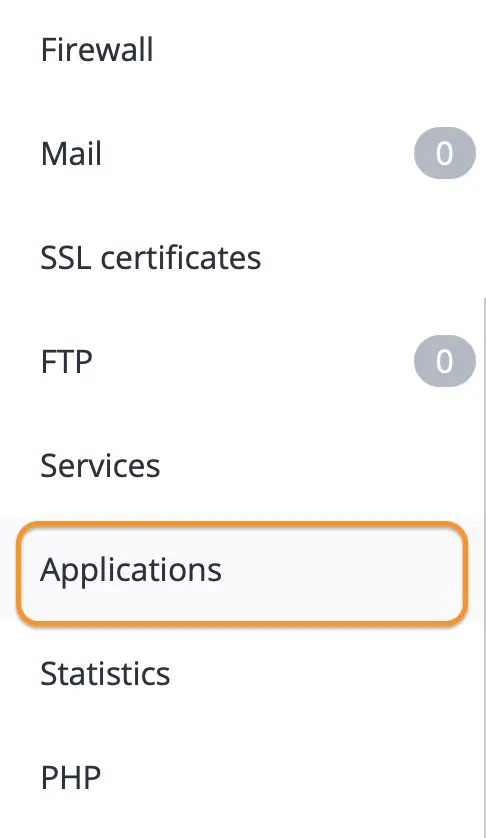
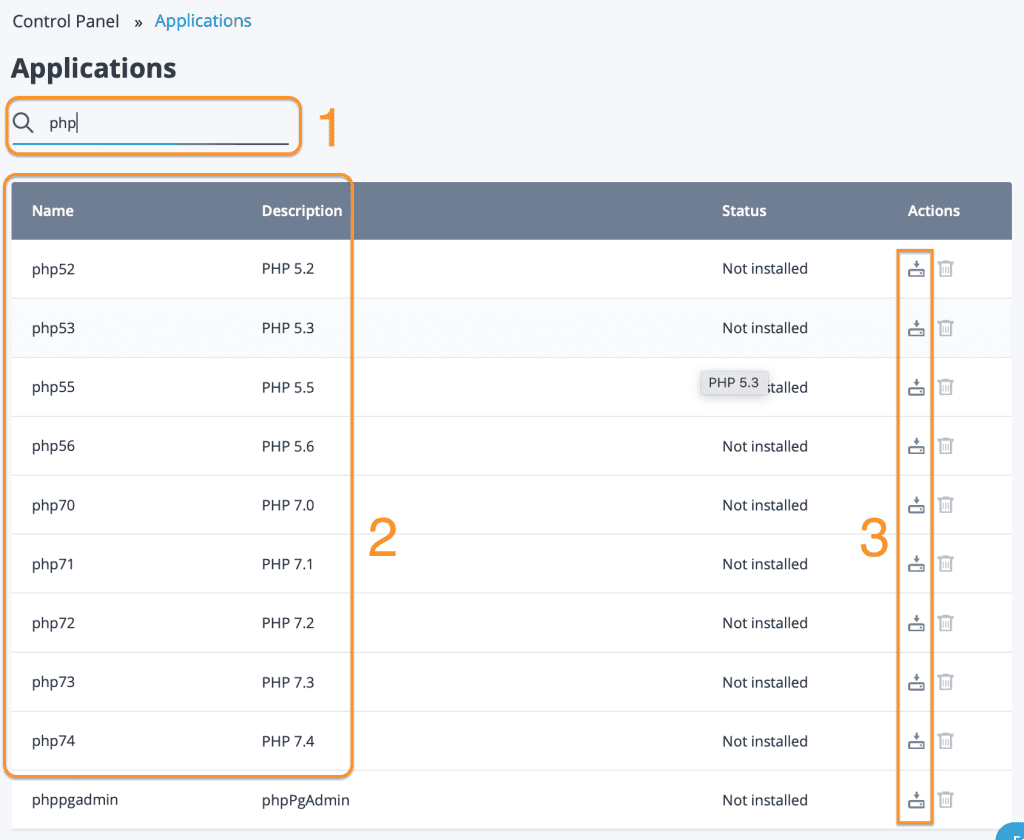
Ở đây mình có khoanh ra 3 khu vực.
- Khu vực 1: Khu vực tìm kiếm ứng dụng.
- Khu vực 2: Danh sách phiên bản PHP hỗ trợ có thể cài đặt.
- Khu vực 3: Là khu vực Action(hành động) các bạn có thể cài đặt hoặc gỡ cài đặt ứng dụng.
Mình sẽ chọn cài đặt phiên bản PHP 7.4. Sau khi nhấp vào nút cài đặt bạn sẽ nhận được thông báo quá trình cài đặt như hình bên dưới.
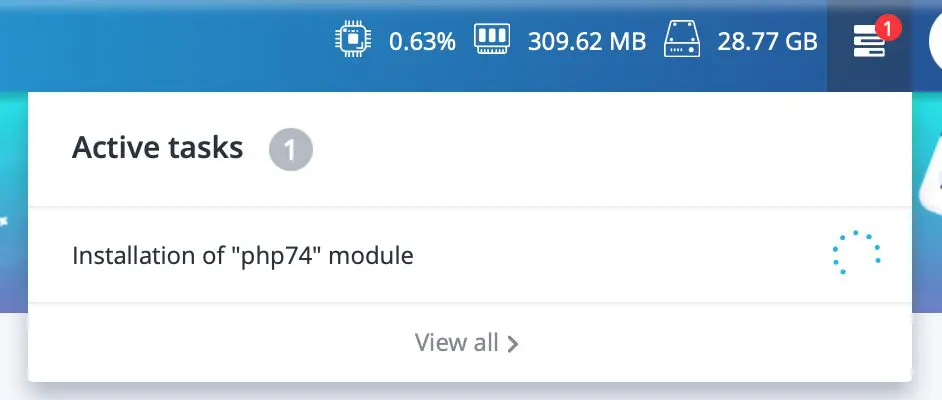
Chờ khoảng vài phút để tiến trình cài đặt diễn ra, thời gian cài đặt nhanh hay chậm sẽ tùy thuộc vào sức mạnh VPS/Server của bạn và băng thông nữa nhé.
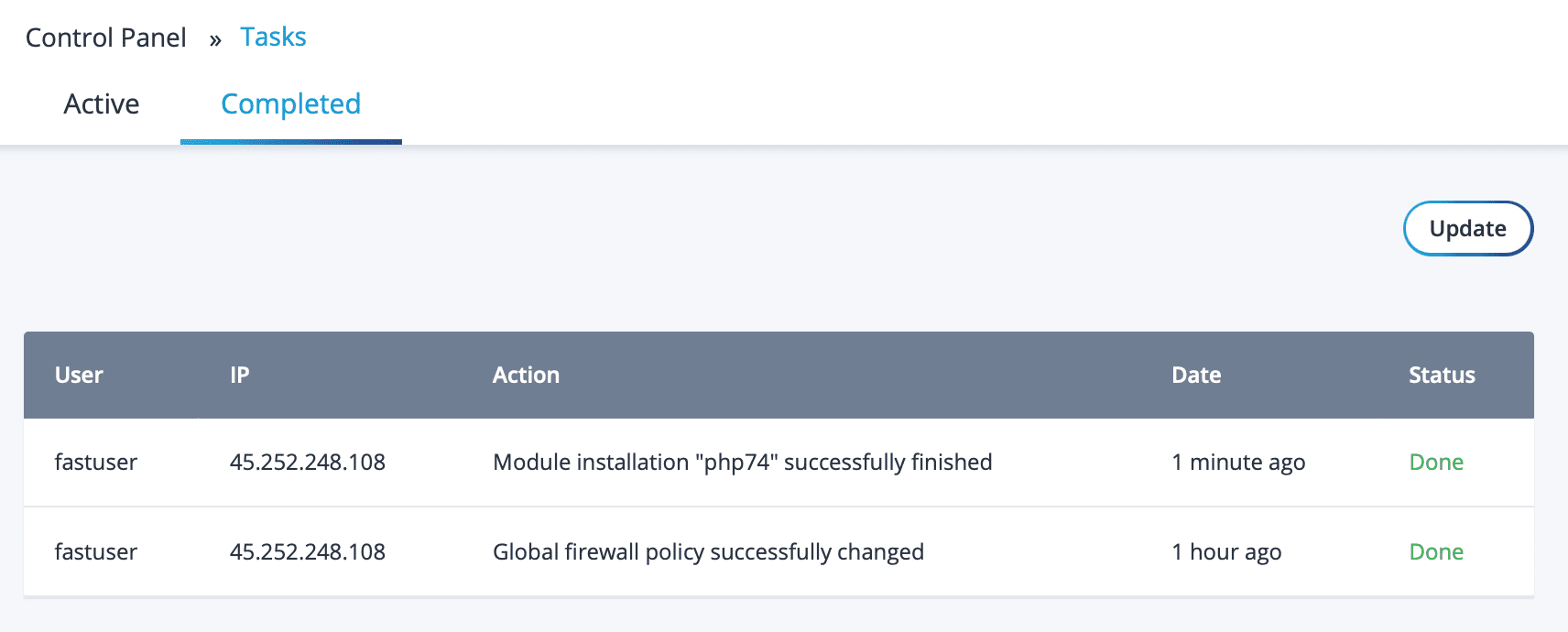
Sau khi thông báo không còn hiển thị nữa thì quá trình cài đặt đã xong. Chúng ta có thể kiểm tra lại nhật ký cài đặt tại đường dẫn sau.
https://IP:8888/#/tasks
Các bạn nhớ thay IP thành địa chỉ IP VPS hoặc máy chủ của bạn nhé.
Bước 3: Lựa chọn phiên bản PHP mới vừa cài đặt
Thử thêm một website mới đến bước lựa chọn PHP chúng ta cần chọn PHP mode khác với Apache module là có thể lựa chọn phiên bản PHP mới.
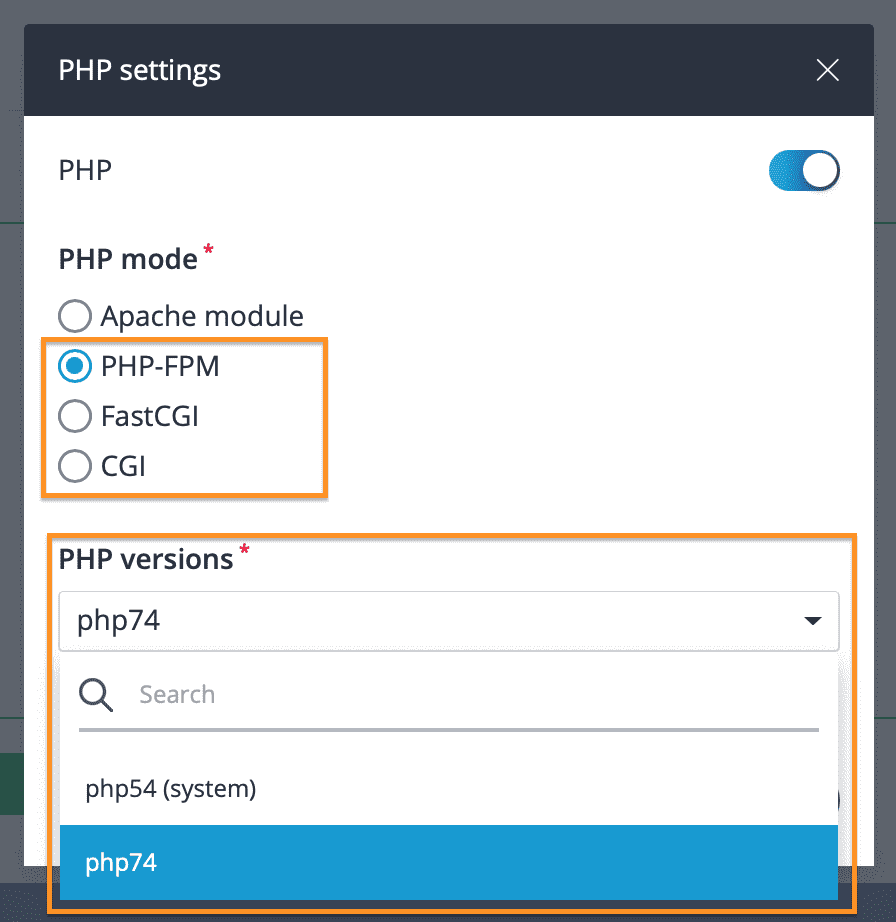
Vậy là hoàn tất các bước cài đặt nhiều phiên bản PHP trên FASTPANEL. Tương tự bạn có thể cài thêm các phiên bản PHP khác nếu muốn.
III. Tổng kết
Qua bài viết này bạn có đã nắm được cách cài đặt nhiều phiên bản PHP trên FASTPANEL, cũng như cách để lựa chọn phiên bản PHP khi khởi tạo website mới.

